apabireader使用常见问题解答.docx
《apabireader使用常见问题解答.docx》由会员分享,可在线阅读,更多相关《apabireader使用常见问题解答.docx(14页珍藏版)》请在冰豆网上搜索。
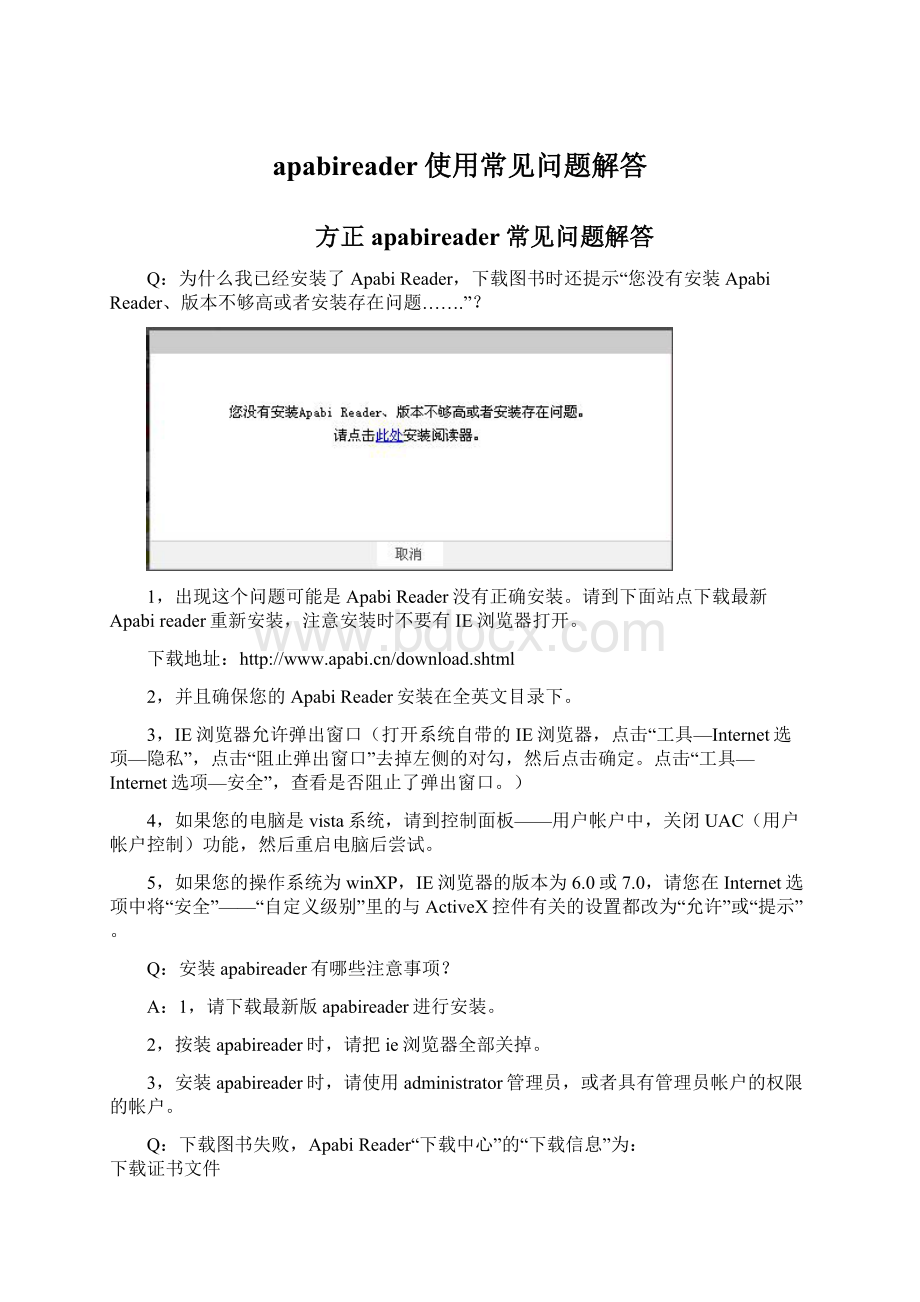
apabireader使用常见问题解答
方正apabireader常见问题解答
Q:
为什么我已经安装了ApabiReader,下载图书时还提示“您没有安装ApabiReader、版本不够高或者安装存在问题…….”?
1,出现这个问题可能是ApabiReader没有正确安装。
请到下面站点下载最新Apabireader重新安装,注意安装时不要有IE浏览器打开。
下载地址:
2,并且确保您的ApabiReader安装在全英文目录下。
3,IE浏览器允许弹出窗口(打开系统自带的IE浏览器,点击“工具—Internet选项—隐私”,点击“阻止弹出窗口”去掉左侧的对勾,然后点击确定。
点击“工具—Internet选项—安全”,查看是否阻止了弹出窗口。
)
4,如果您的电脑是vista系统,请到控制面板——用户帐户中,关闭UAC(用户帐户控制)功能,然后重启电脑后尝试。
5,如果您的操作系统为winXP,IE浏览器的版本为6.0或7.0,请您在Internet选项中将“安全”——“自定义级别”里的与ActiveX控件有关的设置都改为“允许”或“提示”。
Q:
安装apabireader有哪些注意事项?
A:
1,请下载最新版apabireader进行安装。
2,按装apabireader时,请把ie浏览器全部关掉。
3,安装apabireader时,请使用administrator管理员,或者具有管理员帐户的权限的帐户。
Q:
下载图书失败,ApabiReader“下载中心”的“下载信息”为:
下载证书文件
证书无效,请与我们联系
下载证书失败
结束下载<<*****>>.
A:
证书无效多数情况是有第三方软件把证书文件屏蔽了,请查看系统托盘看是否有一些常见的第三方软件,如雅虎助手等。
Q:
电子书借阅下载后,将ceb文件拷贝到其它电脑上为什么无法阅读?
A:
Apabi电子书采用了先进的数字版权保护技术,直接将一台电脑上下载的ceb文件拷贝到其它电脑上是无法阅读的,遇到这类问题,可以先把借阅的图书归还,然后再在另一台机器上借阅下载。
Q:
下载图书失败,ApabiReader“下载中心”的“下载信息”为:
开始下载<<*****>...
下载证书文件
下载证书成功
获取图书文件大小
无效的图书地址,请与网络管理员联系!
结束下载<<*****>>.
A:
出现这个问题,是由于网络连接不是很好或者图书地址有误。
请多次双击ApabiReader“下载中心”的“下载列表”中的进度条,重新启动下载图书。
如多次尝试仍然不成功,请将出错信息告知我们。
Apabi520@
Q:
下载图书失败,ApabiReader“下载中心”的“下载信息”为
开始下载<<*****>>...
获取图书文件大小
用户不是管理员或者没有写文件权限,创建UDB文件失败!
结束下载<<*****>>.
A:
请确保您以管理员的身份登录计算机系统,并且对‘D:
\DocumentsandSettings\Machine_Name\ApplicationData\Founder\ApabiReader’和ApabiReader安装目录的权限。
如果您的电脑是vista系统,请到控制面板——用户帐户与家庭安全——用户帐户,点击“打开或关闭用户帐户控制(UAC)”,把方框中的“钩”去掉,然后重启电脑后尝试。
Q:
下载图书失败,ApabiReader“下载中心”的“下载信息”为
证书文件可能被破坏,请重启一次Reader或者参照说明书恢复文件。
A:
如果您的电脑是vista系统,请到控制面板——用户帐户与家庭安全——用户帐户,点击“打开或关闭用户帐户控制(UAC)”,把方框中的“钩”去掉,然后重启电脑后尝试。
如果您的操作系统是其它操作系统,请您删除C:
\DocumentsandSettings\xxx(用户名)\ApplicationData\Founder\ApabiReader\Share\eLibrary\CEBVoucher这个文件夹中与对应ceb文件同名的文件,然后重新下载电子书。
Q:
为什么输入用户名和密码后总是出现“抱歉,系统拒绝您匿名登录,请与管理员联系”?
A:
请确认您已经输入读书卡上的用户名和密码,然后点击登录。
成功登录后,可以看到原输入用户名和密码的地方变为“欢迎您,***”。
或者与我们联系。
Apabi520@
Q:
安装好Reader后,但是不能打开?
A:
可以卸载后重新安装。
请帮正在关闭所有IE浏览器,并且安装在全英文目录下。
Q:
为什么我输入用户名或密码,点击“登录”后,没有任何反应?
A:
可能是因为您的浏览器安装了拦截软件或进行了“阻止弹出窗口”设置,拦截了第一次登入时要添加的用户名和邮箱的弹出窗口,所以看起来象没有任何反应。
请您关闭拦截功能即可。
比如3721助手等具有拦截功能的软件,浏览器安全级别为高,都可造成拦截对话窗口。
取消“阻止弹出窗口”设置见下一题。
Q:
如何取消“阻止弹出窗口”设置?
答:
(1)打开系统自带的IE浏览器,点击“工具—Internet选项—隐私”,点击“阻止弹出窗口”去掉左侧的对勾,然后点击确定。
点击“工具—Internet选项—安全”,查看是否阻止了弹出窗口。
(2)如果有Google工具条,点击Google工具条上的选项;点击选项卡上的弹出式窗口拦截器,去掉左侧的小勾;点击确定。
(3)如果有Sogou工具条,点击工具条中的“以拦截”让其变成“允许……”。
Q:
为什么点击下载按钮时,ApabiReader没有自动启动下载?
A:
查看一下浏览器的安全级别是否为高。
是否防火墙阻止了reader的下载。
同时,请关闭腾讯TT旋风下载、网际快车、DUDU加速器、迅雷等的下载功能。
Q:
为什么下载图书失败,显示“请在同一台电脑上借还图书”
A:
只有当您把一台电脑上的借阅的图书全部归还后,才可在另一台电脑上借阅图书。
借阅的图书必须在借阅该书的电脑上归还。
如果出现这种情况,请您登录数字图书馆网站,点击“个人图书馆”,查看您的“借阅历史”,看是否有还未归还的图书。
Q:
为什么下载图书时显示证书文件没有下载下来,网络可能有问题?
A:
尝试以下几种方法:
(1)退出后重新登录阿帕比数字图书馆
(2)打开reader,选择工具-〉选项-〉网络设置,把网络超时设置的时间改长些。
如果您是通过代理服务器上网,请您打开reader,选择工具-〉选项-〉网络设置,添加入您的代理服务器信息。
(3)直接点击下载列表上的“启动任务”按钮,重新启动下载任务,多试几次(4)请使用系统自带的IE浏览器登录阿帕比数字图书馆借书。
Q:
为什么下载图书时提示用户数已满,下载证书失败?
A:
可能是同时在线的用户数过多,请尝试退出后重新登录阿帕比数字图书馆;不要使用腾讯TT旋风下载、网际快车、DUDU加速器等下载工具。
使用系统自带的IE浏览器登录数图,不要使用ApabiReader或腾迅TT等登录,清理一下IE浏览器的本地临时文件、cookies。
或者和我们联系:
apabi520@
Q:
为什么下载图书时显示下载图书内容失败?
A:
很可能是网络问题或者是图书文件比较大。
请检查网络,如果您是通过代理服务器上网,请您打开reader,选择工具-〉选项-〉网络设置,添加入您的代理服务器信息。
然后双击下载列表上的图书,看是否能继续下载,多尝试几次。
Q:
为什么图书下载后提示“此CEB文件结构已被破坏”?
A:
请确保您的reader为最新版本。
Q:
我能正常“在线浏览”,但为什么下载后图书后面内容为空白页?
A:
很可能是您下载图书时,使用了网络文件。
请您进行如下操作,即可解决问题。
请您打开reader,选择工具-〉选项-〉网络设置-〉文件设置,把“使用网络文件”的钩去掉;然后选择工具-〉选项-〉网络设置-〉下载设置,把“替换已经下载的文件”打上钩。
最后,重新下载。
下载成功后,即可脱机阅读。
Q:
借阅图书是否有时间或数量的限制?
A:
数图3.x请您点击“用户服务区”——“借阅规则”,在这里您可以查看到您可以借阅的图书的数量、时间以及在线浏览的时间。
统一平台产品是7天10本。
Q:
安装ApabiReader时,报‘灾难性故障,安装程序立即终止’?
A:
安装了瑞星卡卡有关。
下面用户的错误截图,把瑞星卡卡卸载,或者退出瑞星卡卡、关闭三个监控选项就都可以正常安装,分别是:
1、木马行为判断与拦截
2、IE防漏墙
3、木马下载拦截
Q:
我是否可以同时使用一张读书卡在两台电脑上登录借书?
A:
只有当您把一台电脑上的借阅的图书全部归还后,才可在另一台电脑上借阅图书。
Q:
为什么访问数字资源平台后,进入图书详细页面“下载”按钮变成了“预约”?
A:
下载图标变成“预约”,是因为您想要借阅的图书已经都被借走了,必须得等到别的用户归还了您才可以借阅。
您可以先“预约”,等这本书可以借阅了,系统将通知您。
这跟普通的图书馆是一样的。
Q:
借阅的阿帕比电子图书是否可以编辑?
A:
可以在借阅的图书上进行划线、标注、添加书签等操作。
但无法进行删除、修改等编辑操作。
Q:
下载借阅与购买的电子书是什么格式的?
A:
电子书店的电子书分为使用电脑阅读的电子书(CEB格式)和使用手持阅读器阅读的电子书(XEB格式)两种。
其中使用电脑阅读的电子书具有和纸书版式完全一致的特点,所以它的文字和图片内容清晰、整洁,便于阅读。
手持电子书是用来在手持阅读器上阅读的,方便您随时随处享受自己的电子书,不受空间、时间的影响。
Q:
下载借阅电子书后,打开图书时报‘不支持的文件类型!
’错误?
A:
清理一下IE浏览器的本地临时文件、cookies。
或者和我们联系:
apabi520@
IE6中清理位置
IE7中清理位置
Q:
如何备份图书,以确保重装系统后不用重新下载图书?
A:
建议您直接将ApabiReader安装在非系统盘,重装系统后直接修复reader,并使用原reader注册用户名登录reader完成注册即可。
备份图书,需要备份图书的证书文件和内容文件。
备份图书证书文件的方法:
打开ApabiReader,选择文档-备份证书文件,保存证书文件。
备份图书内容文件的方法:
将图书的ceb文件拷贝到重装系统中不格式化的磁盘保存。
(查看图书保存位置的方法见上题)
重装系统后恢复备份的方法:
打开ApabiReader,选择文档-恢复证书文件,找到备份的证书文件,恢复。
在ApabiReader的“文档管理器”中,将保存的ceb文件添加到这里。
Q:
图书刚下载下来后,打开时显示“打开文件失败”,归还图书时报‘归还失败’?
A:
您可以到我的个人图书馆归还图书,如果仍然不能解决,请和我们联系apabi520@。
Q:
在线浏览图书,报‘网络连接超时’。
A:
如果是ie7的话,需要设置:
原书翻阅原书翻阅已经结束问题可能与网络有关,也与IE7的设置有关,IE7里面要进行如下设置
Internet选项-----〉安全-----〉自定义级别-------〉下载----〉文件下载自动提示-------〉启用
Q:
访问平台时报不在允许的ip范围内,不能进行ip登录?
A:
此类问题多数情况是,客户访问的ip不在授权允许范围内,客户可以提供准确的ip与阿帕比服务信箱联系,我们会及时给客户处理
Q:
通过有密码用户登陆统一平台站点,报‘对不起,系统无法及时处理您的请求,可能网络忙,请尝试刷新网页或者重新登陆!
’错误。
A:
这个问题可能是客户使用机构代码时使用了大写方式,此种方式可以造成这种错误。
Q:
客户下载电子图书时,在apabireader提示‘用户不在授权ip范围内’错误。
A:
1查看统一平台的ip授权范围、和用户组ip授权范围是否正常,如果正常可以查看数图数据库的ip范围是否统一平台的一致,还有数图那里的license文件和统一平台的ip范围是否一致。
2.客户通过有密码用户登录,但是客户安装了迅雷,并且是用迅雷下载ami文件,然后通过ami文件下载的电子书,同样会报“用户不在授权ip范围内”的错误
打开迅雷,工具—配置—监视设置,将所有勾去掉,然后重新下载电子书,下载时启动apabireader下载即可。
Q:
我用的是IE8浏览器,为什么很多按钮点击后都没反应?
A:
由于IE8有兼容性的问题,请打开IE8点击工具,找到兼容性视图,选中即可